В Linux несложно смонтировать виртуальную файловую систему для получения локального доступа к Google Диску (Google Drive) — популярнейшему облачному хранилищу.
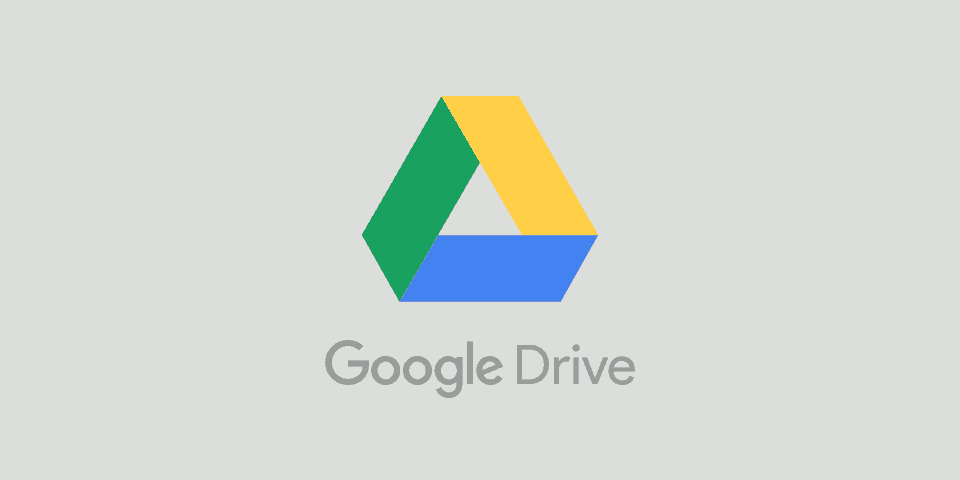
Содержание
Онлайн-аккаунты GNOME
Этот метод применяется при наличии рабочего стола GNOME, используемого сейчас в Ubuntu по умолчанию. Онлайн-аккаунты GNOME являются платформой для входа в GNOME, поддерживающего популярные онлайн-сервисы: Google, Facebook, Microsoft, Nextcloud и т. п.
Предлагаемый инструмент предустановлен в Ubuntu. Однако, если по какой-либо причине приложение не установлено, следует выполнить следующую команду, позволяющую быстро установить его:
oleg@mobile:~$ sudo apt install gnome-online-accounts
Для добавления своей учетной записи Google Диска открываем меню GNONE:
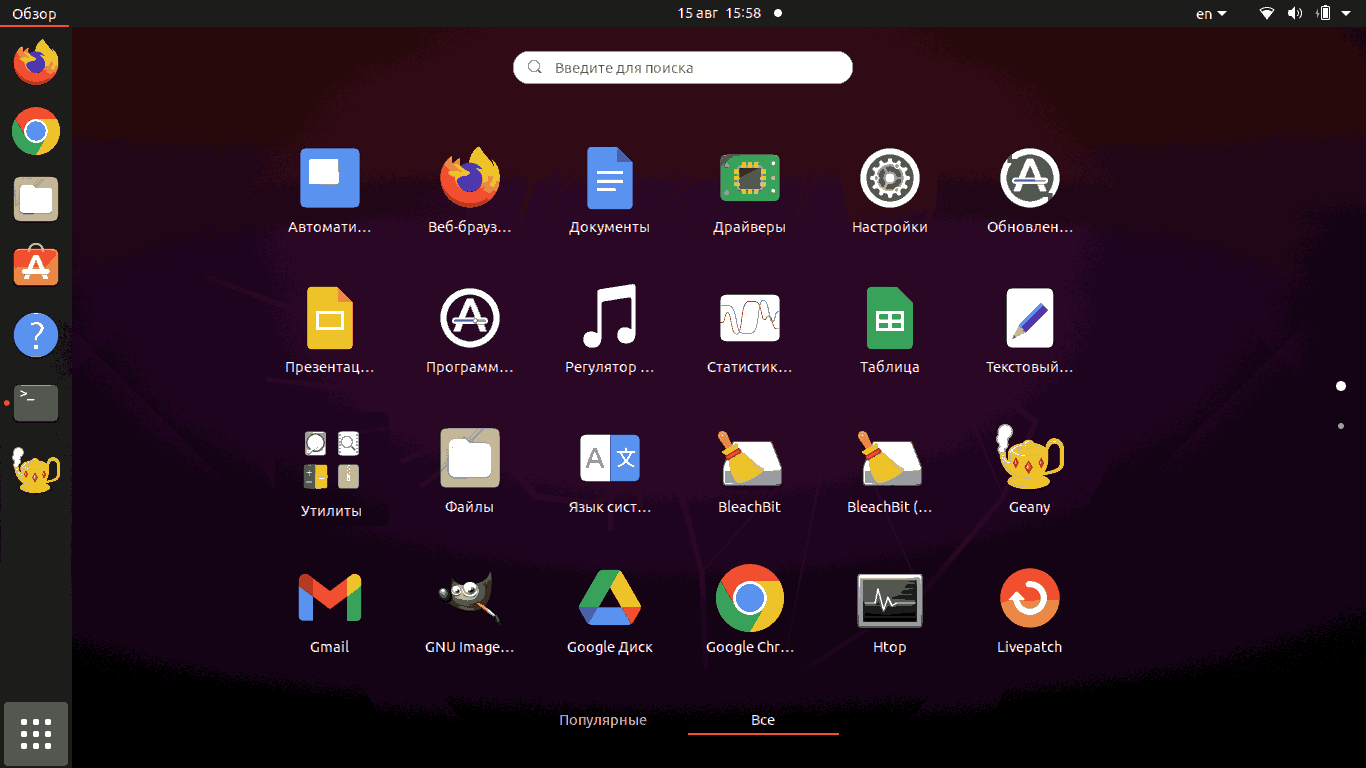
Входим в раздел Настройки:
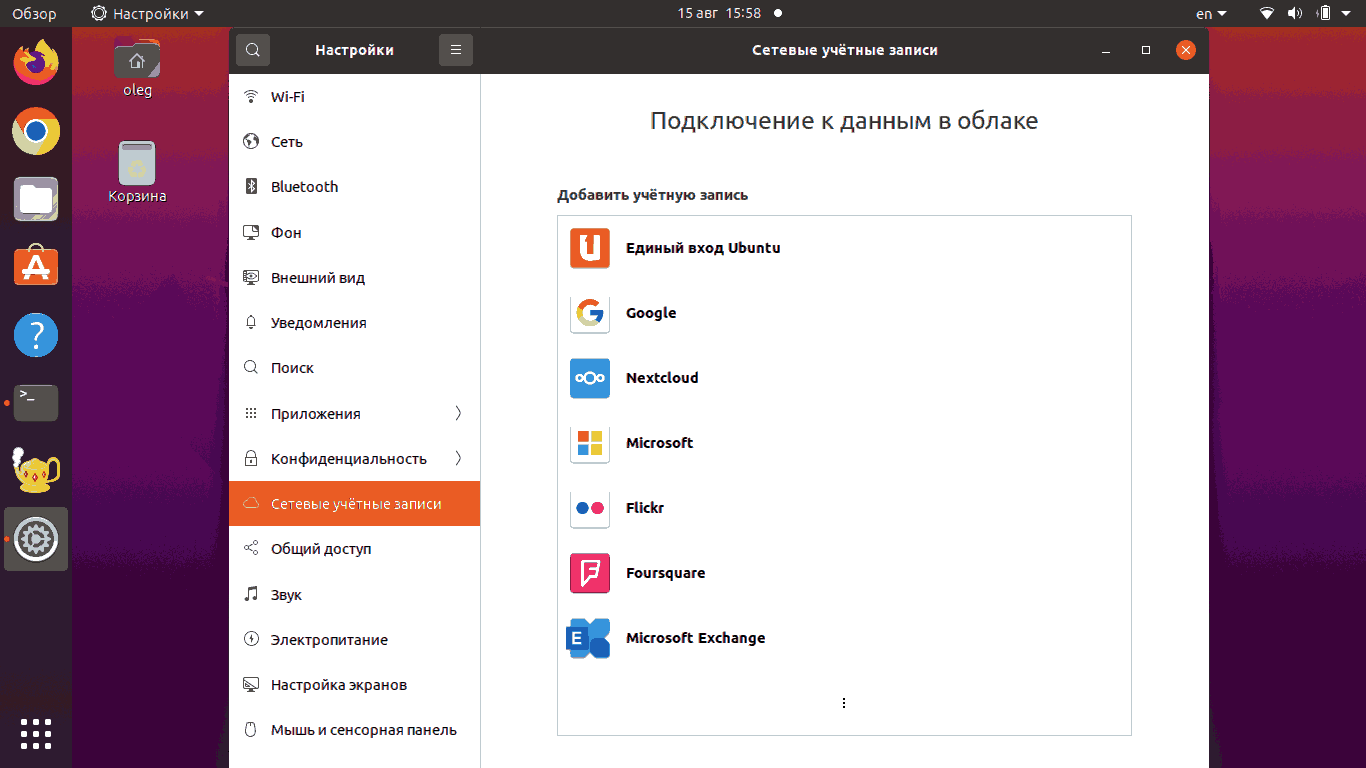
На левой панели выбираем подраздел Сетевые учётные записи, где из доступных вариантов выбираем Google.
Появляется маленькое окно браузера, предлагающее войти в свою учётную запись Google:
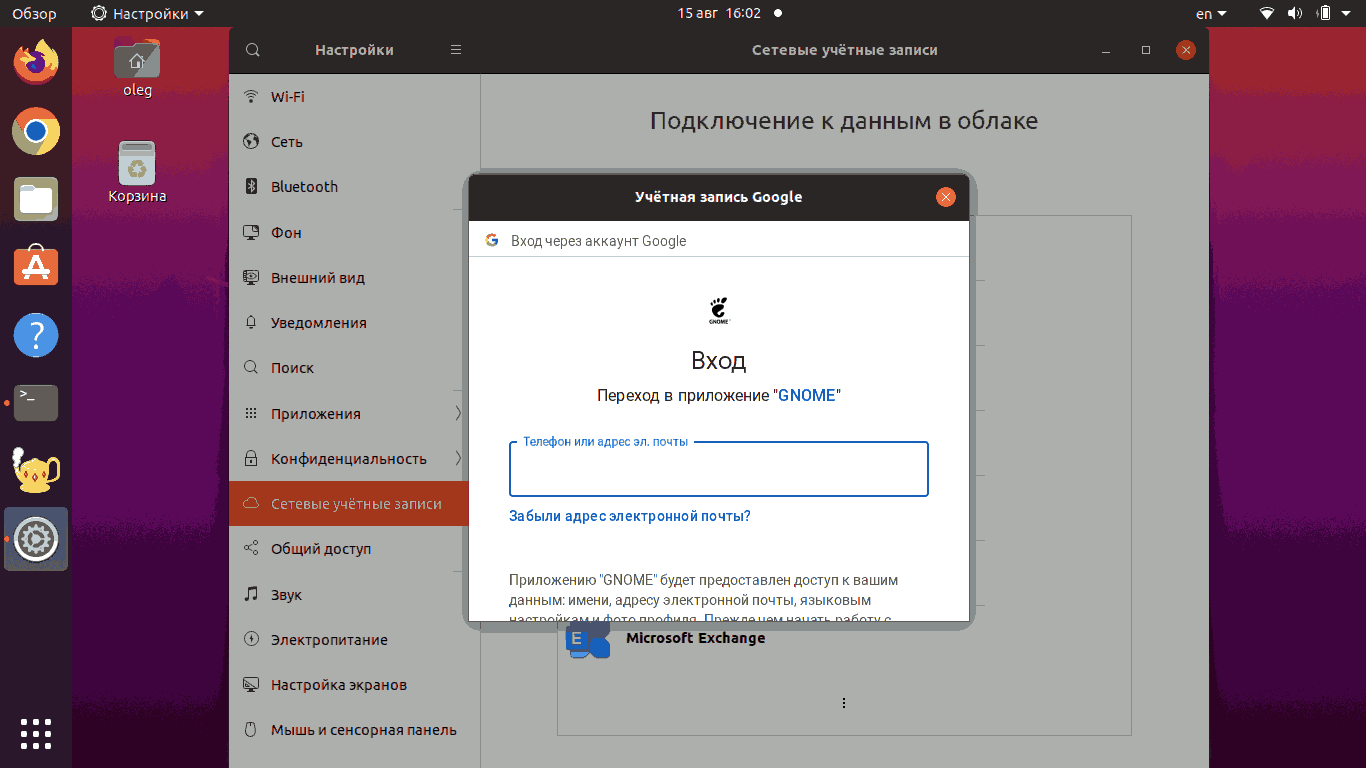
GNOME запрашивает разрешение на доступ к вашему аккаунту Google:
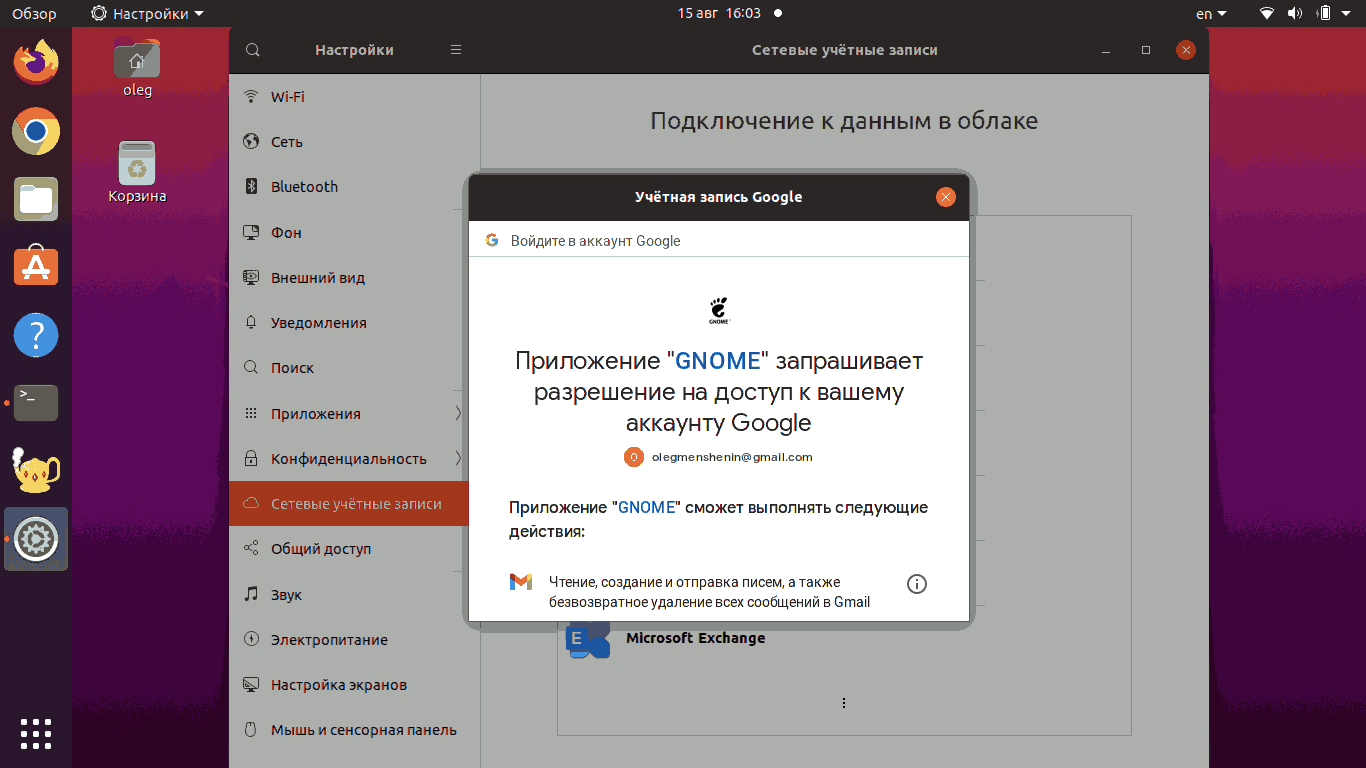
После успешного входа в систему GNOME предложит синхронизировать содержимое с вашим Google Диском.
Google Диск готов к работе:
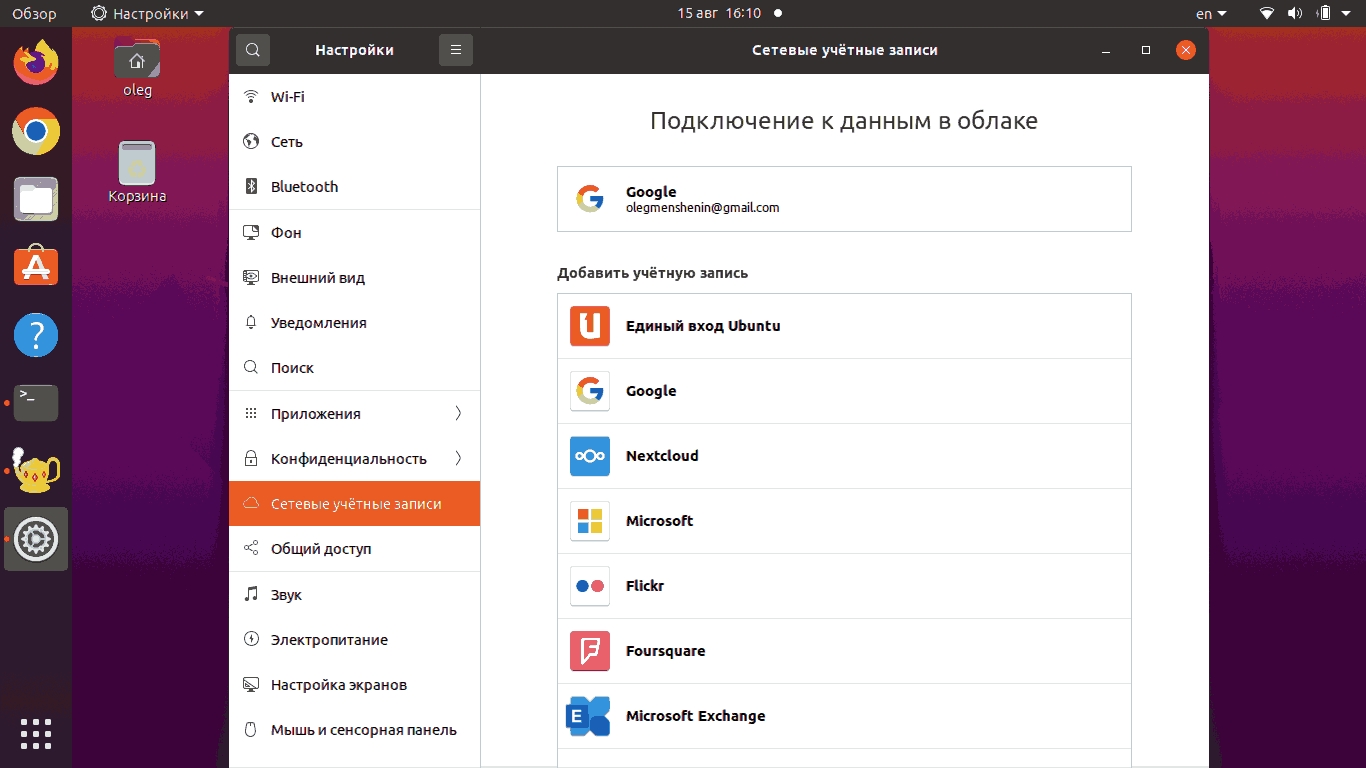
Запускаем файловый менеджер. Теперь можно получить прямой доступ к содержимому Google Диска, а любые изменения, внесенные в содержимое, будут синхронизированы с онлайн-хранилищем.:
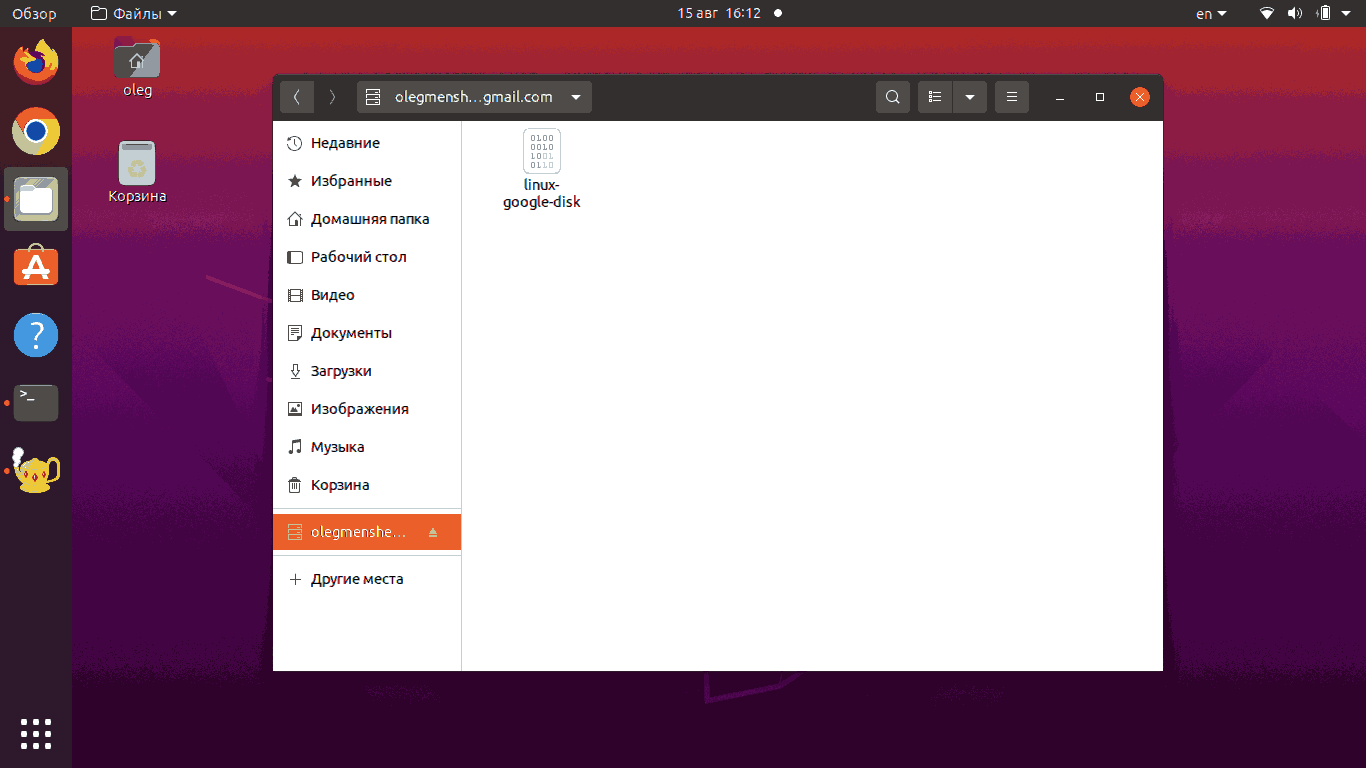
Файловая система FUSE
Для подключения к Google Диску можно использовать файловую систему FUSE, написанную на OCaml. В том случае используется google-drive-ocamlfuse. Этот консольный инструмент позволяет смонтировать свой Google Диск в системе и получить к нему доступ, как к обычному каталогу. Любые внесённые изменения будут автоматически синхронизированы.
Возможности google-drive-ocamlfuse
Программа имеет следующие возможности:
- поддержка нескольких аккаунтов;
- символические ссылки;
- доступ только для чтения к документам, таблицам и презентациям;
- права доступа к файлам UNIX и право собственности.
Установка и запуск
Самым популярным дистрибутивом Linux является Ubuntu и именно в ней будет выполнять установку.
В официальном репозитории FUSE отсутствует, поэтому выполняем установку из стороннего репозитория, где для Ubuntu есть специальные PPA, один для стабильной версии, другой для бета-версии. Здесь представлена установка стабильной версию google-drive-ocamlfuse.
Запускаем терминал и выполняем следующие команды:
oleg@mobile:~$ sudo add-apt-repository ppa:alessandro-strada/ppa
oleg@mobile:~$ sudo apt update && sudo apt install google-drive-ocamlfuse
Для установки каталога на Google Диске запускаем программу:
oleg@mobile:~$ google-drive-ocamlfuse
В вашем браузере, установленном по умолчанию, появляется модальное окно с предложением входа в свою учетную запись Google. Проходим процедуру входа.
Выполняется переход в приложение gdfuse. В случае успеха появится сообщение об успехе. Теперь можно закрыть браузер.
Создаём точку монтирования для Google Диска. Я, например, просто создал подкаталог в своём домашнем каталоге:
oleg@mobile:~$ mkdir ~/googledrive<
Монтируем каталог Google Диска в этом месте:
oleg@mobile:~$ google-drive-ocamlfuse ~/googledrive<
Проверяем, успешно ли выполнено монтирование:
oleg@mobile:~$ df -h
Файл.система Размер Использовано Дост Использовано% Cмонтировано в
udev 873M 0 873M 0% /dev
tmpfs 183M 2,1M 181M 2% /run
/dev/sda5 28G 16G 11G 62% /
tmpfs 911M 10M 901M 2% /dev/shm
tmpfs 5,0M 4,0K 5,0M 1% /run/lock
tmpfs 911M 0 911M 0% /sys/fs/cgroup
/dev/loop0 128K 128K 0 100% /snap/bare/5
/dev/loop1 56M 56M 0 100% /snap/core18/2751
/dev/loop2 56M 56M 0 100% /snap/core18/2785
/dev/loop3 64M 64M 0 100% /snap/core20/1891
/dev/loop4 64M 64M 0 100% /snap/core20/1974
/dev/loop6 74M 74M 0 100% /snap/core22/858
/dev/loop5 74M 74M 0 100% /snap/core22/817
/dev/loop7 219M 219M 0 100% /snap/gnome-3-34-1804/77
/dev/loop8 219M 219M 0 100% /snap/gnome-3-34-1804/93
/dev/loop9 350M 350M 0 100% /snap/gnome-3-38-2004/140
/dev/loop10 350M 350M 0 100% /snap/gnome-3-38-2004/143
/dev/loop12 486M 486M 0 100% /snap/gnome-42-2204/126
/dev/loop11 486M 486M 0 100% /snap/gnome-42-2204/120
/dev/loop13 82M 82M 0 100% /snap/gtk-common-themes/1534
/dev/loop15 46M 46M 0 100% /snap/snap-store/638
/dev/loop14 92M 92M 0 100% /snap/gtk-common-themes/1535
/dev/loop16 13M 13M 0 100% /snap/snap-store/959
/dev/loop18 54M 54M 0 100% /snap/snapd/19457
/dev/loop17 54M 54M 0 100% /snap/snapd/19361
/dev/sda8 319G 169G 135G 56% /mnt/home
tmpfs 183M 72K 183M 1% /run/user/1000
tmpfs 183M 20K 183M 1% /run/user/125
google-drive-ocamlfuse 15G 181M 15G 2% /home/oleg/googledrive
oleg@mobile:~$<
Смонтированный каталог находится в последней строке.
Проверяем работу синхронизации:
oleg@mobile:~$ ls -l ~/googledrive/
итого 4
-rw-r--r-- 1 oleg oleg 3593 авг 11 11:36 linux-google-disk
oleg@mobile:~$<
Обратите внимание, что google-drive-ocamlfuse будет синхронизировать каталог с сервером каждые 60 секунд. Если вы внесли изменения в смонтированный каталог, он будет обновлён через 60 секунд. Точно так же, если какие-либо изменения будут внесены в содержимое Google Диска из другого места, google-drive-ocamlfuse обновит его локально через минуту.
Заключение
К сожалению до сих пор отсутствует официальное приложение для работы с Google Диском (Google Drive), тем не менее сторонние приложения работают с ним весьма успешно.
Помимо представленных здесь программ существуют и другие весьма популярные. Одной из самых популярных программ для работы с Google Диском является Insync. К сожалению этот инструмент является проприетарным и предоставляет лишь пробную бесплатную версию. Далее необходима разовая оплата $29.99 и ежегодная — $19.99 за поддержку Insync Core.
Есть ряд удачных бесплатных программ. На Arch Linux, например, я успешно использую Rclone — программу с широким диапазоном возможностей и простой инструмент Grive.